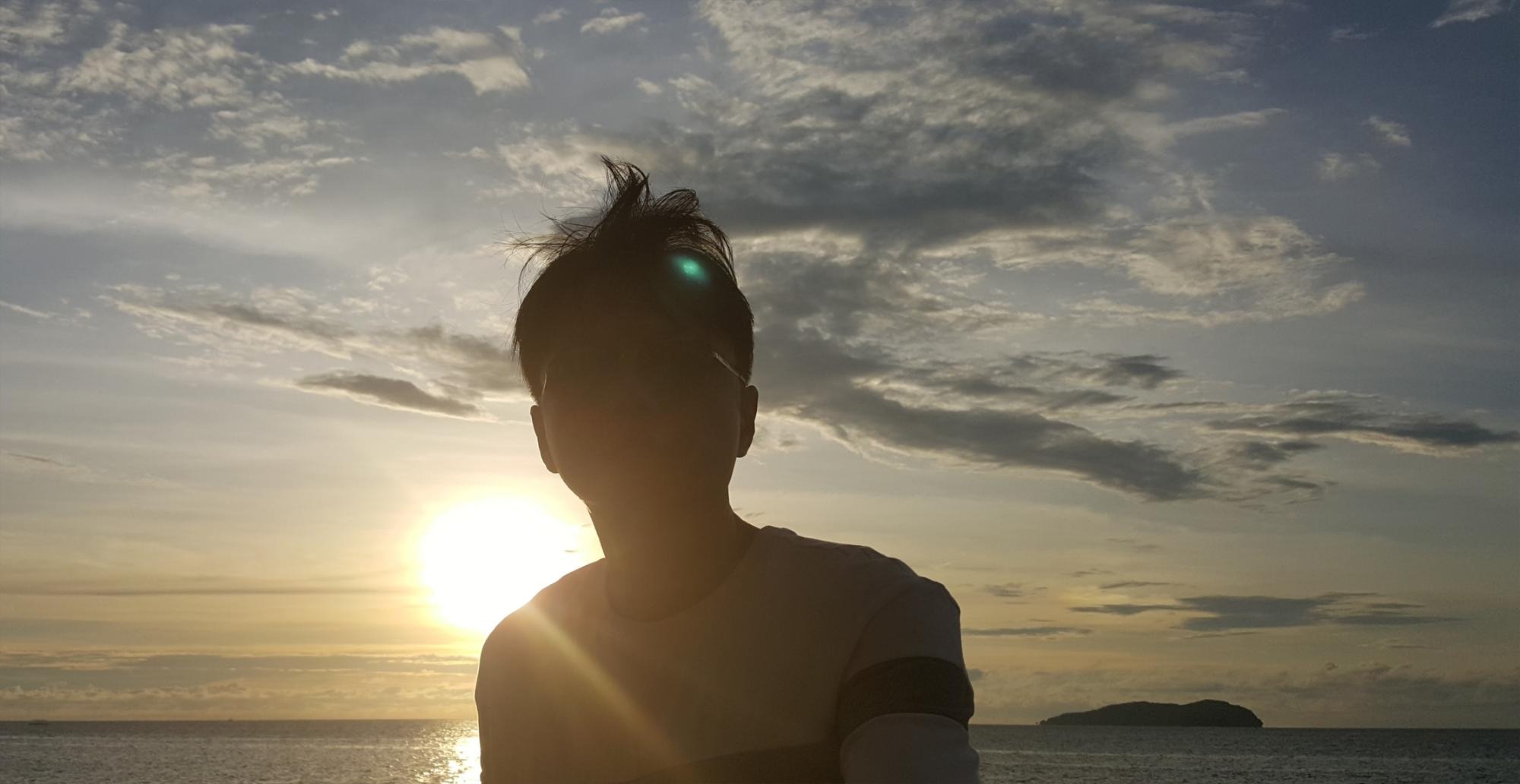| 일 | 월 | 화 | 수 | 목 | 금 | 토 |
|---|---|---|---|---|---|---|
| 1 | 2 | 3 | ||||
| 4 | 5 | 6 | 7 | 8 | 9 | 10 |
| 11 | 12 | 13 | 14 | 15 | 16 | 17 |
| 18 | 19 | 20 | 21 | 22 | 23 | 24 |
| 25 | 26 | 27 | 28 | 29 | 30 | 31 |
- 폴더공유암호
- 푸꾸옥여행
- 일산갈비
- 일산시장맛집
- 라페스타맛집
- 빗썸
- 경기도재난기본소득
- 덕이동맛집
- 웨돔맛집
- 로스트아크
- 바이낸스
- 맛남의광장남해
- 푸꾸옥
- 일산시장마라탕
- 맛남의광장레시피
- 티스토리광고
- 일산역맛집
- 빈펄디스커버리
- 가상화폐관련주
- iptime팁
- 미국대선
- PC공유
- 파주맛집
- 일산맛집
- 구글애드센스
- 백종원레시피
- 섬의마음
- 푸꾸옥빈펄
- 베트남환전
- 일산서구맛집
- Today
- Total
TipS
윈도우팁 ∬ 네트워크 자격증명 :: 공유폴더 설정하기 본문
일전에 여러대의 PC를 사용할 때 원하는 PC의 드라이브를 네트워크드라이브로 연결하여 본인이 사용하는 PC의 디스크처럼 사용하는 방법을 안내해드렸습니다.
※ 네트워크상 PC 연결시 암호 뜨는게 싫으신 분들도 아래 ..) 포스팅 참고하세요
2019/05/28 - [유용한 정보/PC or 스마트폰관련] - 윈도우 초보팁 ∬ 폴더 공유 설정 & 네트워크 드라이브 연결설정
윈도우 초보팁 ∬ 폴더 공유 설정 & 네트워크 드라이브 연결설정
집에서 여러대의 PC를 사용할 때 원하는 폴더를 각각의 PC에서 접속하고자 할때 사용하는 방법입니다. 다른 PC에서 접근시 따로 공유하고자 하는 폴더를 아무런 제약없이 접근할 수 있기 때문에 사용에 유의하시고..
horizion.tistory.com
전에 안내한 방법은 패스워드 없이 접속하거나 연결하는 방법이였고, 이번에는 해당폴더를 암호보호 하여 연결하는 방법을 안내해드리겠습니다.
요지는 같은 네트워크상에 누군가 들어왔을 때 PASSWORD를 알지 못하는 사람은 접근할 수 없게 만드는 방법입니다.
우선적으로 해야할 일은 사용자를 추가하고 패스워드를 부여하는 단계입니다.
내가 사용하는 PC를 A라고 하고 네트워크를 통해 접속할 PC를 B라고 하였을 때,
(공유폴더관련 작업은 B에서 하고 A에서는 네트워크드라이브연결작업을 합니다)
A에서 네트워크를 통해 B에 들어갈 때, 자격증명을 입력하라는 안내창이 발생하는데 이 계정을 B에 추가해줘야합니다.

B의 제어판에 나와있는 컴퓨터설정변경 항목중에 사용자계정메뉴를 선택합니다.
사용자 계정의 계정유형변경을 선택하셔도 됩니다.


현재 사용중인 계정인 admin 계정에서 다른계정관리 메뉴를 살펴보겠습니다.

계정관리 하단에 PC설정에서 새 사용자 추가 메뉴를 통해 접속계정을 만들도록 하겠습니다.

아래처럼 해당 메뉴에 들어가셔도 됩니다.
기타 사용자

기타 사용자에서 이 PC에 다른 사용자 추가를 선택하세요

이 사람의 로그인 정보를 가지고 있지 않습니다. 를 선택하시기 바랍니다.

온라인 계정을 만들껀 아니니까, Microsoft 계정 없이 사용자 추가 메뉴를 선택합니다.

B에서 추가할 계정의 이름과 보안암호를 작성합니다. 보안질문도 작성하셔야 다음으로 넘어가집니다;;;;;


이러면 위에서 만든 계정이 생성됨을 확인 할 수 있습니다.

계정관리에 들어가보면 새사용자가 추가되어 있음을 확인 할 수 있습니다.

1단계로 계정을 만들었으니 해당폴더 권한에서 해당계정과 암호로 접속할 수 있게 만들도록 해보겠습니다.
아참......그전에 네트워크 고급공유설정에서 해당메뉴가 아래처럼 선택되어 있는지 확인하세요
마지막 체크박스인 암호 보호 공유 켜기 가 선택되어 있어야 합니다.
끄기로 되어있으면 아무나 접속가능합니다.

2단계는 공유하고자 하는 폴더를 공유폴더로 만드는 방법입니다.
B에서 해당 폴더를 마우스우클릭으로 속성에 들어가서 공유버튼을 클릭합니다.

새로 만든 계정도 나타납니다. 새로 만든 계정으로 하셔도 되고, Everyone 계정으로 아래 작업을 하셔도 상관없습니다.
Everyone계정을 선택해보겠습니다.

Everyone 계정을 선택하고 추가버튼을 눌러줍니다.

읽기 혹은 읽기/쓰기가 가능하게 선택할 수 있습니다.
계정추가를 잘못했거나 지우고 싶을 경우 제거를 선택하세요

폴더공유가 완료되었습니다.

다시 A에서 B로 접속해보도록하겠습니다.
사용자 이름에 추가한 사용자를 입력하고 암호를 채워주면 연결이 가능합니다.
내자격증명기억을 선택하면 이후에는 자동으로 연결됩니다.

B의 공유폴더가 나타나네요
우클릭으로 네트워크 드라이브 연결을 해보도록 하겠습니다.

드라이브명을 지정해주시고, 매번 사용이 필요할 경우 로그인할 때 다시 연결을 선택합니다.

아래처럼 네트워크 드라이브가 완성 되었네요 -0-

이번에는 공유폴더 접근시 계정 및 패스워드를 이용해서 가능하도록 만들어보았습니다.
위에서도 말씀드렸지만, 패스워드 이용이 필요없는 경우는 ..) 아래를 참고하세요~
2019/05/28 - [유용한 정보/PC or 스마트폰관련] - 윈도우 초보팁 ∬ 폴더 공유 설정 & 네트워크 드라이브 연결설정
윈도우 초보팁 ∬ 폴더 공유 설정 & 네트워크 드라이브 연결설정
집에서 여러대의 PC를 사용할 때 원하는 폴더를 각각의 PC에서 접속하고자 할때 사용하는 방법입니다. 다른 PC에서 접근시 따로 공유하고자 하는 폴더를 아무런 제약없이 접근할 수 있기 때문에 사용에 유의하시고..
horizion.tistory.com
'유용한 정보 > PC or 스마트폰관련' 카테고리의 다른 글
| 카카오톡 PC 멀티로그인 / 카톡 PC 다중로그인 방법 알아보자 (0) | 2020.07.06 |
|---|---|
| 카톡 알림끄기 & 원하는 내용만! 키워드알림 답장알림 feat. 카카오톡 (0) | 2020.05.28 |
| adobe CS 실행 에러 ♪ 인디자인(indesign) or 일러스트레이터(illustrator) 실행 오류 ∵ 폰트에러 (0) | 2020.02.04 |
| 스마트폰 저장공간 관리팁 ♪ 카톡 저장공간 줄이기 & 카카오톡 정리로 스마트폰 용량을 늘이는 방법 (0) | 2020.01.30 |
| 팟플레이어 PotPlayer 재생오류 / S/W HEVC H265 디코딩 지원 에러 / Hevc 코덱 (1) | 2019.12.03 |